Windows 7-ის მასპინძლების ფაილი ხელმისაწვდომია. სად მდებარეობს ჰოსტების ფაილი - აპლიკაციები სხვადასხვა ოპერაციული სისტემებისთვის
გამარჯობა შანოვნი მეგობრებო! ეს არის სტატია, რომელიც მინდა გაჩვენოთ. დისკში ჰოსტების ფაილში ბევრ მონაცემს ვერ ვხედავ და ინტერნეტში ამ თემაზე ბევრი მასალაა. მთხოვეს და მთხოვეს დამეწერა სად იყო ფაილი მასპინძლობს ფანჯრებს 7 მე დე მოზიდვა მასპინძლების ფაილი windows 7. ნება მომეცით მოკლედ აღვწერო რატომ არის საჭირო მასპინძლების ფაილი, მაშინაც კი, თუ გსურთ რაიმე შეყვანა.
ეს ფაილი ამყარებს კავშირს IP სერვერსა და საიტის დომენს შორის. რუსული ენა: თითოეულ საიტს აქვს IP მისამართი, მაგალითად 122.10.23.3 საიტისთვის site.ru, მოითმინეთ ერთი წუთით. თქვენი ბრაუზერის მისამართების ზოლში არ შეიყვანთ IP 122.10.23.3, მაგრამ მისამართს თავად დაწერთ. საიტზე site.ru, გაიზრდება DNS სერვერი, რომელსაც ვცვლი საკუთარი ip-ით – 122.10.23.3 ტექსტებისთვის, ამიტომ დავარქმევ საიტს site.ru.
ასე რომ, Windows 7-ის მასპინძლების ფაილი მდებარეობს დისკზე C:WINDOWSsystem32driversetc. hosts ფაილს არ აქვს ჩვეულებრივი გაფართოებები და მის გასახსნელად თქვენ უნდა დააწკაპუნოთ მენიუდან ჰოსტების ფაილზე და დააწკაპუნოთ პუნქტზე "გახსნა".
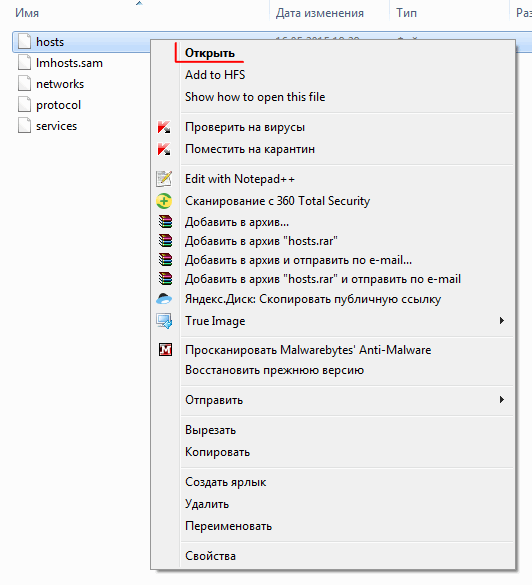
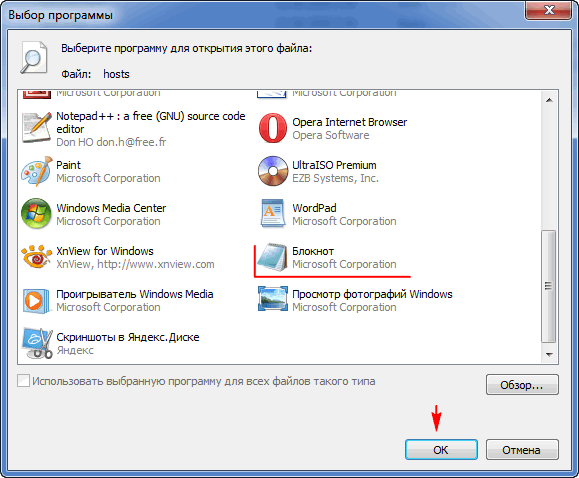
ასე გამოიყურება ჰოსტების ფაილი Windows 7-ში.

დაუბრუნდით დარჩენილ რიგს #127.0.0.1 - ეს არის თქვენი IP მისამართი ლოკალური კომპიუტერიამ სერიის შემდეგ, თქვენ არ ხართ დამნაშავე მეტი შესვლისა და მისამართებისთვის, რადგან თქვენ თვითონ არ დაარეგისტრირეთ მისამართები საიტების დაბლოკვისთვის. სანამ ისაუბრებთ, შეგიძლიათ წაიკითხოთ სტატია მასპინძლების ფაილის შესახებ.
მე ასევე მინდა ვთქვა, ერთი წუთით, ჩვენ შეგვიძლია გავუმკლავდეთ მასპინძლებს და ყველა სახის ვირუსი შეიძლება შეიქმნას ვებსაიტებზე. თუ თქვენს კომპიუტერს ვირუსი გაუჩნდა და თქვენ გადამისამართდებით იმ საიტზე, რომლის შესახებაც არ იცით, რაც მოგთხოვთ გაგზავნოთ SMS ან გადაიხადოთ, შემდეგ ჯერ გახსენით ჰოსტების ფაილი. თქვენ უკვე იცით და გაინტერესებთ რა მოხდება #127.0 რიგის შემდეგ. 0.1 არ იყო საერთო IP მისამართი და დომენის სახელები, ისევე როგორც აპლიკაციის ხაზები, უბრალოდ წაშალეთ ისინი და აღადგინეთ თქვენი კომპიუტერი.
ჰოსტების ფაილის განახლებისთვის, შეგიძლიათ გადახვიდეთ ვებსაიტზე მიკროსოფტი, საიტზე ყველაფერი ნათლად არის აღწერილი, თუ როგორ უნდა იმუშაოთ ან შეგიძლიათ ჩამოტვირთოთ Windows 7 ჰოსტის ფაილი გაგზავნილი, არ ინერვიულოთ, ფაილი ინახება Yandex-ის დისკზე, ის სუფთაა და არ არის ვირუსები.
კარგად, os და ყველა მეგობარი! ვიმედოვნებ, რომ სტატია ლამაზი იყო და ერთი საათიც არ დავხარჯე მის დასაწერად. რადგან საჭმელი გაქვთ, კომენტარებში დაწერეთ სავალდებულოა, ვეცდები ყველანაირად დაგეხმაროთ. წარმატებები ყველას!
ფაილს ჰქვია მასპინძლები (გაფართოების გარეშე) – ეს ტექსტური დოკუმენტი, როგორ დავაყენოთ ინტერნეტ კვანძების სამაუწყებლო მისამართის კონფიგურაცია. ფაილის გადაცემის პრიორიტეტი შეიძლება იყოს უფრო მნიშვნელოვანი, ვიდრე DNS სერვერები. DNS-თან გასწორებისას, მასპინძელთა ფაილის კონფიგურაცია შეიძლება რედაქტირდეს კომპიუტერის ადმინისტრატორის მიერ.
პატივისცემა! ეს შესვლის ფაილი და ახლა გახადეთ შესვლის ფაილები ხილული.
როგორ გამოიყურება იდეალური მასპინძლები 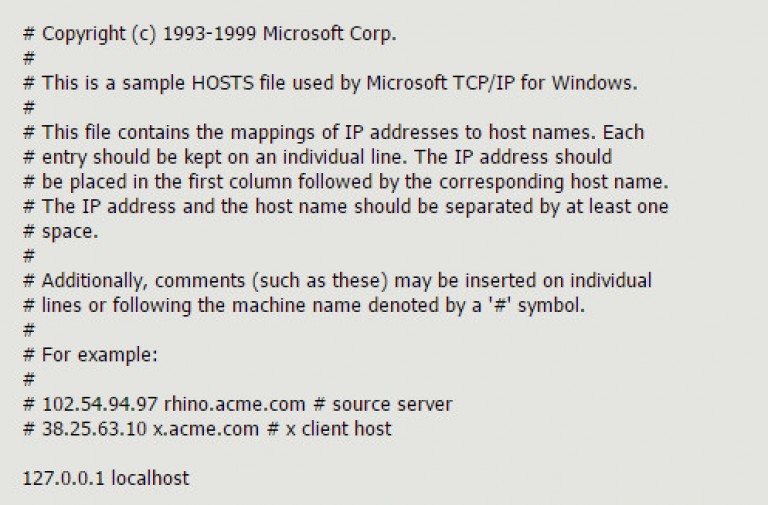
დომენის სახელები და IP მისამართები იყოფა ცხრილების მნიშვნელობებად. კომენტარის თავი მითითებულია გართებით (#). ახალს აქვს ჩაწერილი კვანძის ლოკალური ჰოსტის კონფიგურაცია. დომენების გადამისამართება დამტკიცებულია ადმინისტრატორებისა და ინტრანეტის პროვაიდერების მიერ, რათა გაიზარდოს საიტებზე წვდომის სისწრაფე დომენების სახელების IP მისამართებთან გასწორებით.
დამატებითი დახმარებისთვის localhost შეგიძლიათ ჩართოთ რეკლამის ჩვენება, 127.0.0.1 მისამართზე გაგზავნილი სარეკლამო ბანერების ვიკორისტი გადამისამართება.
როგორ გავიგო როგორ გავაუმჯობესო ჰოსტები სისტემაში?
თქვენს კომპიუტერში ჰოსტების მოსაძებნად, მიჰყევით ნაბიჯების ამ თანმიმდევრობას: გახსენით ჩემი კომპიუტერი / დანაყოფი C / WINDOWS დირექტორია, გახსენით system32 საქაღალდე, შემდეგ დრაივერები და ა.შ. 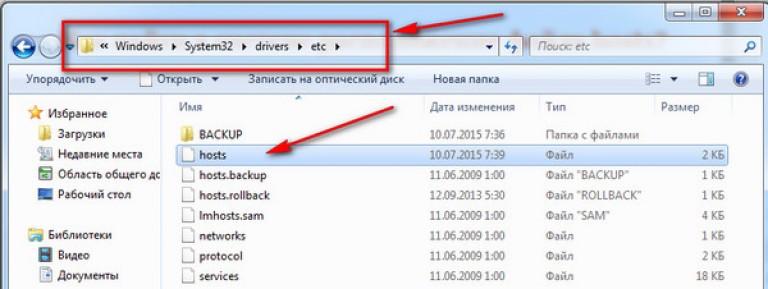 თუ არ არის სპეციალიზებული პროგრამა ჰოსტების შეცვლისთვის, გახსენით იგი ჩვეულებრივი ნოუთბუქით მაუსის მარჯვენა ღილაკის მენიუში. დამატებითი ინფორმაციისთვის ეს უფრო მნიშვნელოვანია მათთვის, ვინც დაინტერესებულია დასაკეცი მეთოდიმოძებნეთ მასპინძლები. თქვენ უნდა დააჭიროთ დაწყების მენიუს
თუ არ არის სპეციალიზებული პროგრამა ჰოსტების შეცვლისთვის, გახსენით იგი ჩვეულებრივი ნოუთბუქით მაუსის მარჯვენა ღილაკის მენიუში. დამატებითი ინფორმაციისთვის ეს უფრო მნიშვნელოვანია მათთვის, ვინც დაინტერესებულია დასაკეცი მეთოდიმოძებნეთ მასპინძლები. თქვენ უნდა დააჭიროთ დაწყების მენიუს  ვაბარებ მანამდე საძიებო რიგისიმბოლოების ეს ნაკრები (დააკოპირეთ და უბრალოდ ჩასვით): %windir%\system32\drivers\etc\hostsშემდეგ დაადასტურეთ ეს Enter დაჭერით. შედეგად, სისტემა ხსნის დირექტორიას, რომელიც შეიცავს ჩვენთვის საჭირო „ჰოსტებს“.
ვაბარებ მანამდე საძიებო რიგისიმბოლოების ეს ნაკრები (დააკოპირეთ და უბრალოდ ჩასვით): %windir%\system32\drivers\etc\hostsშემდეგ დაადასტურეთ ეს Enter დაჭერით. შედეგად, სისტემა ხსნის დირექტორიას, რომელიც შეიცავს ჩვენთვის საჭირო „ჰოსტებს“. 
Yak Vikonati რედაქტირების მასპინძლებს?
რედაქტირების გასაკეთებლად საკმარისია ჩვეულებრივი რვეული ან რაღაც სხვა ტექსტის რედაქტორი. დააჭირეთ მასპინძლებს ღილაკით ჩართული მარჯვენა მხარედააჭირეთ მენიუს და აირჩიეთ შესაბამისი პროგრამა ამ ფაილის გასახსნელად. 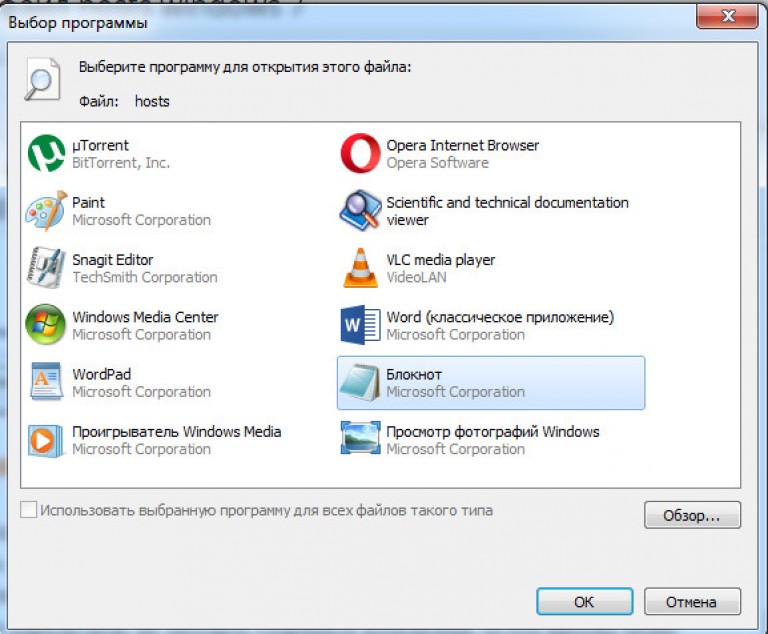 Golovny, ახალი პარამეტრების გასააქტიურებლად, არ დაგავიწყდეთ შენახვა, შეცვალეთ გზა "ფაილის" მენიუში, შემდეგ "შენახვა". ზოგჯერ საჭიროა გადატვირთვა კონფიგურაციის გასააქტიურებლად.
Golovny, ახალი პარამეტრების გასააქტიურებლად, არ დაგავიწყდეთ შენახვა, შეცვალეთ გზა "ფაილის" მენიუში, შემდეგ "შენახვა". ზოგჯერ საჭიროა გადატვირთვა კონფიგურაციის გასააქტიურებლად.
სტანდარტული ჰოსტების პარამეტრების განახლების მეთოდები
კონფიგურაციის გადატვირთვისთვის, თქვენ უნდა გამოიყენოთ ტექსტური ფაილის რედაქტორი, რათა წაშალოთ ყველა მწკრივი, რომელიც ჩაწერილია ახალში, წაშალოთ მხოლოდ მნიშვნელობა 127.0.0.1 localhost. შემდეგ შეინახეთ ცვლილებები დოკუმენტში და გადატვირთეთ კომპიუტერი.
Სულ ერთია უფასო პროგრამებიძალიან ხშირად შეიტანეთ ცვლილებები ამ ფაილში. დაბინძურებული ფაილის კონდახი.
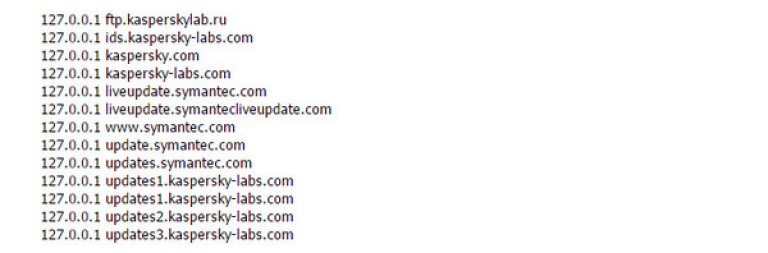
კონფიგურაციის შეცვლის კიდევ ერთი გზა არის AVZ4 პროგრამა. დამატებითი პროგრამული უზრუნველყოფისთვის, თქვენ შეგიძლიათ მარტივად შეცვალოთ მასპინძლების ფაილი. შეგიძლიათ ჩამოტვირთოთ AVZ4 ოფიციალური კომუნალური ვებსაიტიდან. მცირე ზომისა და მარტივი ინტერფეისის გამო, AVZ4 პროგრამამ დაამტკიცა, რომ კარგად უმკლავდება ასეთ ოპერაციებს. მას შემდეგ რაც დააინსტალირეთ AVZ4, გახსენით იგი და აირჩიეთ მენიუ „ფაილი“, შემდეგ გახსენით „სისტემის განახლება“ ჩანართი, თქვენ მხოლოდ უნდა აირჩიოთ პუნქტი No13, რადგან თქვენ მიიღებთ კონფიგურაციის ოფციას ї hosts ფაილს. ამის შემდეგ, თქვენ უნდა გაააქტიუროთ არჩეული მოქმედებების ვარიანტი. AVZ4 კომუნალური პროგრამის დახმარებით შეგიძლიათ სისტემაში სხვა შესაბამისი მოქმედებებით იმუშაოთ, რაც აშკარა პლუსია.
ნებისმიერი კომპიუტერის ოპერაციული სისტემა მოიცავს დასაკეცი მექანიზმს. ზოგადად, არ არის საჭირო, რომ უბრალო ბინადარი აფრინდეს ქსელში, მაგრამ ხშირად, გარკვეული გარემოებების გამო, კორესპონდენტს შეიძლება სხვა ინფორმაცია დასჭირდეს.
მაგალითად, დაგჭირდებათ hosts ფაილი. ვინც საკმარისად თავდაჯერებულია, იცის და ესმის, რა არის მიზანი, მაგრამ მე მაინც უფრო დეტალურად შევეხები ფასებს და ახლა ჩვენ გავეცნობით Windows 7-ის ამ ჰოსტებს, სად უნდა მოვიტყუოთ და რატომ არ გავიდეთ გასარკვევად. მოდით ვისაუბროთ ყველაფერზე თანმიმდევრობით.
რა არის მასპინძლების ფაილი?
დავიწყებ, ალბათ, თეორიულ საფუძველზე, რადგან, ჩემი აზრით, ვისი კვებაც არ იქნება პრობლემა. ასევე, hosts ფაილი გამოიყენება კომპიუტერის ოპერაციული სისტემის მიერ სიმბოლოების მონაცემთა ბაზის შესანახად დომენური სახელები, ასევე მათი თარგმნა IP მისამართებში. Სხვა სიტყვებით, დანიის ფაილიაუცილებელია IP სერვერსა და იმავე საიტის დომენს შორის კავშირის დასამყარებლად. DNS სერვერების პარალელურად, ჰოსტების ფაილს მიენიჭება უფრო მაღალი პრიორიტეტი, რომელსაც აკონტროლებს კომპიუტერის ადმინისტრატორი.
სამწუხაროდ, მასპინძელთა ფაილი სავსეა დაღვრაზე და ბევრი ვიკორისტი იყენებს მას სხვადასხვა სოციალურ მედიასა თუ ძირითად საიტებზე წვდომის დასაბლოკად. ერთი შეხედვით, ყველაფერი საკმაოდ მარტივია: ვირუსი მომხმარებელს გადამისამართებს სხვა საიტზე, რომელიც თითქმის იდენტურია საძიებო საიტის. კორისტუვაჩი იქ შეაქვს თავის მონაცემებს და შემდეგ ისინი ბოროტმოქმედთათვის გაფლანგა. თუმცა, ყველაფერი ისე კარგად არის გააზრებული, რომ ხშირად კომპიუტერის ოპერატორი ვერ ამჩნევს ხრიკებს იმ მომენტამდე, როდესაც კომპიუტერში მშვენიერი გამოსვლები დაიწყება. თქვენ ამბობთ, რომ სისტემაში ასეთი გადაცემის შედეგებმა შეიძლება გამოიწვიოს დამღუპველი შედეგები?
სად მდებარეობს ჰოსტების ფაილი?
თუმცა, მოდით არ ვისაუბროთ ამაზე, არამედ მოგახსენოთ სად მდებარეობს ეს მასპინძელი ფაილი. თქვენ შეგიძლიათ იპოვოთ ეს ასე: დისკი C – Windows საქაღალდე – System32 – დრაივერები – და ა.შ.
მოგეხსენებათ, მე მივუთითე ფაილის გზა იმ ინფორმაციით, რომ თქვენ გაქვთ 32-ბიტიანი ოპერაციული სისტემა. მინდა აღვნიშნო, რომ ფაილს არ აქვს გაფართოება, მაგრამ ადვილად იხსნება Notepad-ის გამოყენებით.საუბრის წინ ხდება, რომ კორისტუვაჩი, რომელმაც გაიარა მითითებული მარშრუტი, ვერ იპოვის ფაილს მამასთან. მარჯვნივ არის ჰოსტები და მათი დავალებების შეცვლის კომპეტენცია მოიცავს კომპიუტერის ადმინისტრატორს. ცხადია, რაიმე კორექტირების გაკეთებამდე გახსენით მასპინძლების ფაილი ადმინისტრატორის უფლებებით.
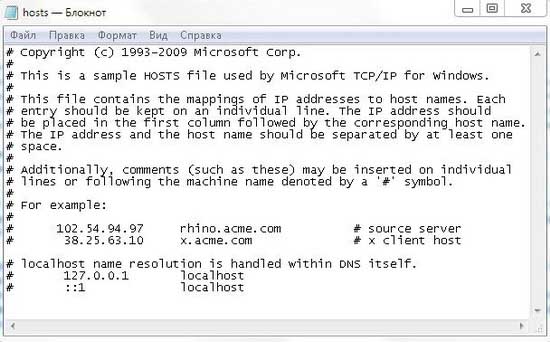
სულ ეს იყო, დარწმუნებული ვარ, რომ ეს სწრაფად გააკეთე და უბრალოდ იპოვე მასპინძლები, ასევე გახსენი და შეცვალე ისინი, როცა დაგჭირდება!
გარდა იმისა, თუ სად მდებარეობს მასპინძელი ფაილი, მისი ინსტალაცია უფრო და უფრო ხშირად ხდება. სინამდვილეში, ეს ფაილი კიდევ უფრო მცირეა, როდესაც გამოხვალთ ინტერნეტთან წვდომასთან დაკავშირებული ყველა პარამეტრიდან.
ფაქტობრივად, თუ რაიმე პრობლემა შეგექმნათ ინტერნეტთან დაკავშირებით, წინააღმდეგ შემთხვევაში, ჰოსტის ფაილი წაიშლება. ამაზე მოგვიანებით ვისაუბროთ. მთავარი მიზანია საუკეთესო ფაილის პოვნა.
თუ უბრალოდ შეიყვანთ მასპინძლებს სისტემის ძიებაში, ვერ იპოვით საჭირო ფაილს - ეს არც ისე მარტივია. გთხოვთ გაითვალისწინოთ, რომ ეს კეთდება თუნდაც იშვიათად, როგორც წარსულში.
ასე რომ, ერთ-ერთ ოფიციალურ ფორუმზე დაფიქსირდა პოსტი, სადაც ადამიანმა უმარტივესი ძიებით იპოვა ეს ფაილი, მაგრამ სხვა თემებში ამის გარკვევა ვერ მოხერხდა. ნებისმიერ შემთხვევაში, რთული იქნება იმის დანახვა, თუ როგორ უნდა იპოვოთ მასპინძელი ფაილი ამ ან სხვა OS-ზე.
Კომპიუტერული მეცნიერება
შესაძლებელია, რომ ეს ასე პოპულარულია ვინდოუსის სისტემები 7. აქ, ჰოსტების ფაილის საპოვნელად, თქვენ უნდა გააკეთოთ შემდეგი:
- გადადით "ჩემი კომპიუტერი", შემდეგ გადადით "ლოკალური დისკი C". შემდეგი, გადადით Windows საქაღალდეში, როგორც ეს ჩანს პატარა ნომერ 1-ში.
Შენიშვნა:თუ სისტემის დისკს აქვს განსხვავებული აღნიშვნა (არა C:, მაგრამ ყველაზე ხშირად C: თავად), მაშინ, როგორც ჩანს, იქ მდებარეობს საქაღალდე სახელწოდებით Windows. ნებისმიერი გადაუდებელი შემთხვევის შემთხვევაში, შეამოწმეთ კვალი. თქვენს კომპიუტერში მხოლოდ ერთი ასეთი საქაღალდეა, ამიტომ ამ პროცესს დიდი დრო ნამდვილად არ დასჭირდება.
- ამის შემდეგ გადადით System32 საქაღალდეში. ასევე რთული იქნება ამის ცოდნა, თუნდაც მხოლოდ ერთი მათგანი იყოს და მათი აღრევა უბრალოდ შეუძლებელია.
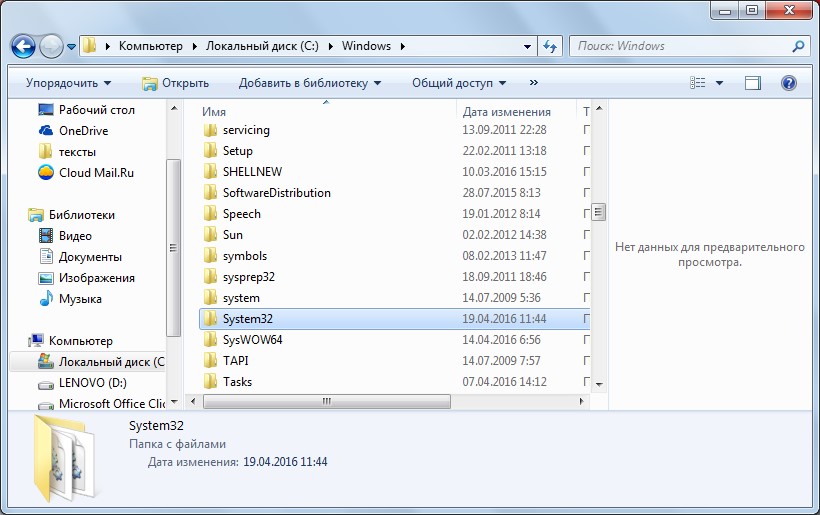
No2. საქაღალდე "System32" at " Ადგილობრივი დისკითან"
- System32 საქაღალდეში გადასვლის შემდეგ, თქვენ უნდა იპოვოთ დრაივერების საქაღალდე და გადახვიდეთ მასში. ეს ეტაპი კიდევ უფრო უხერხული იქნება.

No3. საქაღალდე "დრაივერები" "ლოკალურ დისკზე C"
- შემდეგი, იპოვნეთ სხვა საქაღალდე სახელწოდებით "და ა.შ". პატარას ქვემოთ ნახავთ.
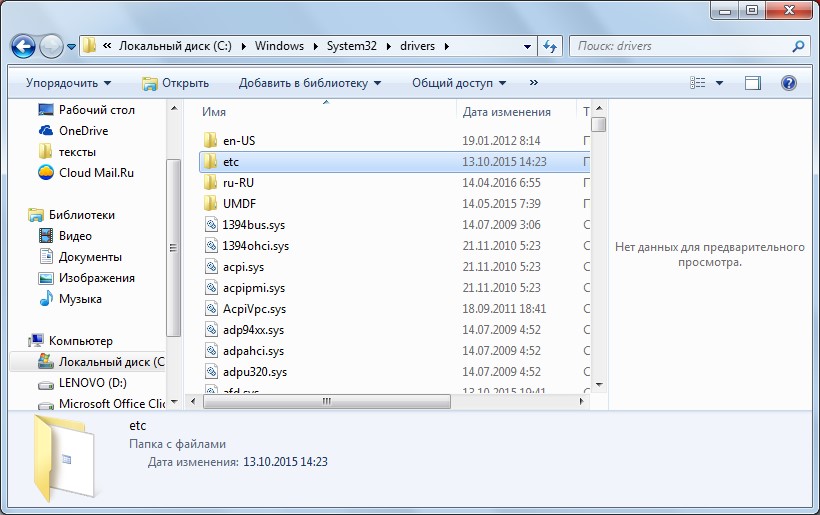
No4. საქაღალდე "და ა.შ" "ლოკალურ დისკზე C"
- Vlasna, საქაღალდეში სახელწოდებით "etc" იქნება hosts ფაილი, რომელსაც ჩვენ ვეძებთ. შესაძლებელია იქ იყოს მხოლოდ ერთი, ან მისგან გადმოიტვირთოს სხვა ფაილები, რომლებიც ასევე მიუთითებს ინტერნეტ კავშირზე. იგივეა, რაც "ქსელები", "სერვისები" და "პროტოკოლი".
ხშირად სუნი გამოწვეულია განადგურებით ჰემორაგიული რობოტიოპერაციული სისტემა, ისინი მთლიანად უნდა მოიხსნას. ამიტომ, შეგიძლიათ დაიმახსოვროთ ამ ფაილების წაშლა – რაც აუცილებლად დაგჭირდებათ მომავალ მუშაობაში.
გადაუდებელ შემთხვევაში, ორ ფაილს ნამდვილად არ დავარქმევ "მასპინძლებს".
ასე რომ, თქვენ შეგიძლიათ იპოვოთ მასპინძლების ფაილი Windows 7-ში C:\Windows\System32\drivers\ და ა.შ. სანამ ისაუბრებთ, შეგიძლიათ გახსნათ ეს ფაილი საკმაოდ მარტივად, მხოლოდ იმიტომ, რომ სხვა გზით წასვლა არ მოგიწევთ, მოდით უფრო მეტი აღვნიშნოთ.
რატომ გჭირდებათ ბრძანების ხაზი, გაუშვით როგორც ადმინისტრატორი. ადვილია გამოჩენა. თქვენ უბრალოდ უნდა გახსნათ მენიუ "Start", შემდეგ გახსენით "All Programs", აირჩიეთ "Accessories" საქაღალდე (ხაზგასმულია წითელი ხაზით პატარა ნომერზე 5), დააჭირეთ "Command Row" პუნქტს. მარჯვენა ღილაკიმიშა.
მენიუდან, რომელიც გამოჩნდება, თქვენ უნდა აირჩიოთ პუნქტი "გაშვება როგორც ადმინისტრატორი" (ხილული მწვანე ჩარჩოთი იმავე გვერდზე).
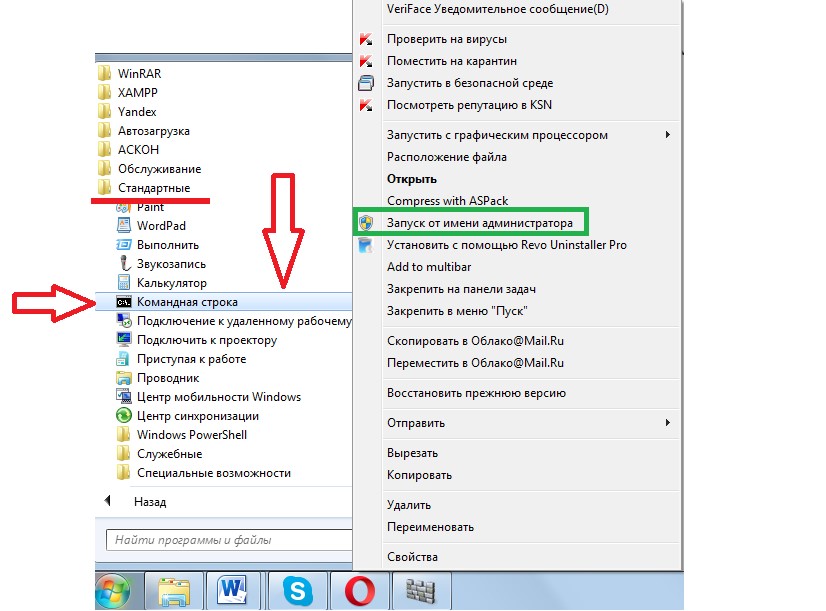
ბრძანების სტრიქონიდან ამის ამოსაღებად, უბრალოდ ჩაწერეთ ბრძანება „notepad [hos file-ის გაფართოება C:WindowsSystem32driversetchosts]“ და დააჭირეთ Enter ღილაკს კლავიატურაზე. როგორც ჩანს, ბავშვი No6 არის ნაჩვენები.
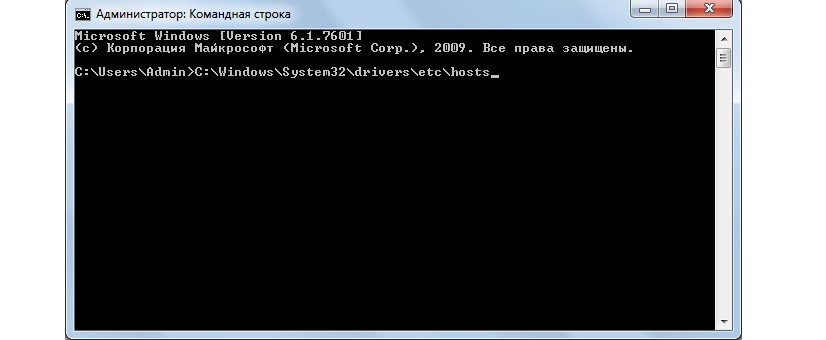
როგორც ჩანს, ასეთი მიდგომით ხუმრობა არ არის საჭირო. სისტემა ავტომატურად ხსნის ყველაფერს. მოდით ვისაუბროთ ფაილის გახსნაზე, რომელსაც თქვენ უყურებთ.
ვინაიდან ძნელია ჰოსტების გახსნა სხვა სისტემებში, როგორიცაა Windows 8 და Windows 10, იქ ყველაფერი მარტივია. ცნობილი OS-ის მერვე ვერსიის მიხედვით, იქ ცვლილებები არ არის.
ეს ნიშნავს იმას, რაც საჭიროა ცოდნისთვის საჭირო ფაილიყველაფერი რაც თქვენ უნდა გააკეთოთ არის ზუსტად იგივე გზა - C: Windows System32 დრაივერები და ა.შ. სკრინშოტების გამოქვეყნების მნიშვნელობა მხოლოდ იმით არის განპირობებული, რომ იქნება ოდნავ განსხვავებული ინტერფეისი, მაგრამ წინააღმდეგ შემთხვევაში ყველაფერს ერთი და იგივეს ჩამოერთმევა.
ვწუხვარ, ამაზე ხუმრობა არ შეიძლება, მაგრამ გახსენით ბრძანების ხაზიამ გზით, უფრო მეტი აღწერაა. იგივე სიტუაციაა Windows 10-თან დაკავშირებით - გზაც იგივეს მოკლებულია. კიდევ ერთხელ, მნიშვნელოვანია ინტერფეისში ფოტოების ამოცნობა.
ქვემოთ შეგიძლიათ იხილოთ სისტემის ფაილის ეკრანის სურათი Windows საქაღალდეები 10.
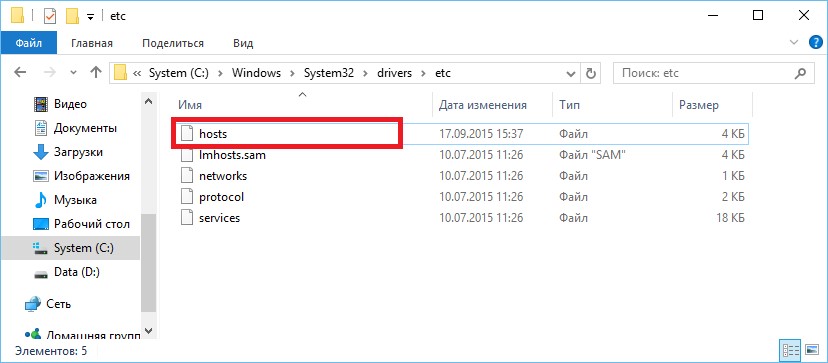
თუ ჩვენ ვსაუბრობთ არა ჩვენს მშობლიურ Windows-ზე, არამედ Ubuntu-ზე, მაშინ ჩვენთვის საჭირო ფაილი ასევე მდებარეობს საქაღალდეში სახელწოდებით "და ა.შ". როგორც ჩანს, მის გასახსნელად, უბრალოდ შეიყვანეთ მარტივი ბრძანება: sudo gedit /etc/hosts.
ვისნოვოკი!ყოველივე ამის შემდეგ, თქვენ შეგიძლიათ შექმნათ ერთი მარტივი შეჯამება - hosts ფაილი ყოველთვის იქნება ყველასთვის საქაღალდეში "etc" ოპერატიული სისტემა.
დააბრალე ძალიან ძველი ვინდოუსის ვერსიები- 95, 98 და მე. იქ შეგიძლიათ იპოვოთ ის სახელწოდებით "Windows".
კარგად, ჩვენ ვიცით ეს ფაილი. ახლა დროა გავარკვიოთ, თუ როგორ უნდა დაარედაქტიროთ ის და ეს ჯერ კიდევ საჭიროა.
მინიჭებული აქვს მასპინძლების ფაილს
მარტივად რომ ვთქვათ, აუცილებელია ამ დომენური სახელების მონაცემთა ბაზის შენახვა. რაც მთავარია, ეს ფაილი საჭიროა სიმბოლური დომენური სახელების (მაგალითად: yandex.ru) გადასაყვანად IP მისამართებად, რომლებიც წარმოადგენს მათ.
მარჯვნივ, შემდეგ საიტზე გადასვლამდე კომპიუტერმა უნდა შეცვალოს საიტის სიმბოლური სახელები მის ციფრულ დანიშნულებაზე. და აქ მასპინძლები მოდიან დასახმარებლად. TCP/IP ფენებს აქვთ იგივე ფუნქცია, როგორც DNS, ან დომენის სისტემა.
პრობლემა ის არის, რომ ძალიან ხშირად კრიმინალები და ინტერნეტის შინაარსის ყველა სახის ბლოკერი, როგორიცაა, მაგალითად, Roskomnaglyad, იყენებენ ამ ფაილს სხვა საიტებზე წვდომის დასაბლოკად.
სულ წერე უსაფრთხოების პროგრამული უზრუნველყოფაასე რომ, შეიტანეთ ცვლილება მანამდე და ამით შექმენით მნიშვნელოვანი პრობლემები გლობალურ საზღვარზე შესვლამდე. თუმცა, ფაილების „ქსელები“, „სერვისები“ და „პროტოკოლი“ ვიზუალიზაციისთვის ჯაჭვი აქტუალურია.
თუმცა, ისინი შეიძლება მთლიანად წაიშალოს, მაგრამ მასპინძლების ღერძი არ გაივლის ამ ხრიკს. ამიტომ, ჩვენ უნდა ვიცოდეთ, როგორ დავამარცხოთ იგი.
